Skapa ett nyhetsbrev
med MultiMailers nyhetsbrevsguide

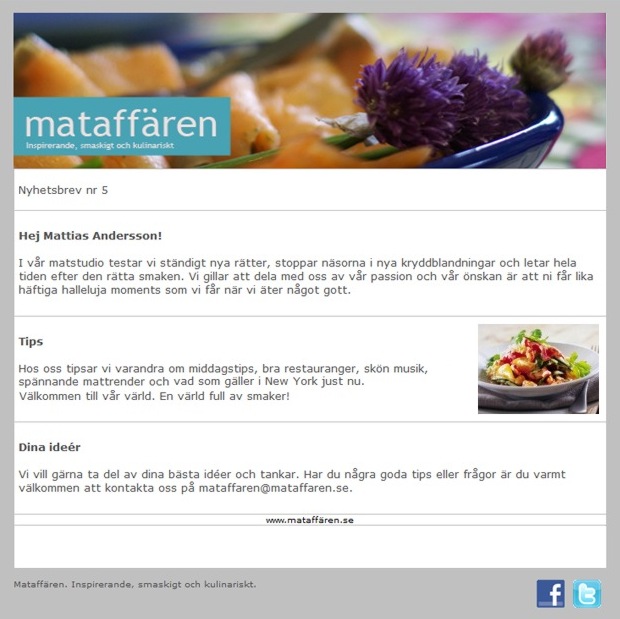 I
detta tips visar vi steg för steg hur du skapar ett personligt nyhetsbrev
med hjälp av nyhetsbrevsguiden i MultiMailer. I
detta tips visar vi steg för steg hur du skapar ett personligt nyhetsbrev
med hjälp av nyhetsbrevsguiden i MultiMailer.
Här nedan (och på följande
sida) beskriver vi steg för steg hur du skapar ett enkelt nyhetsbrev
med hjälp av nyhetsbrevsguiden som ingår i e-postverktyget MultiMailer.
Nyhetsbrevet kan du sedan skicka ut till kontakterna i din e-postlista.
Varje mottagare kommer att få en personligt anpassad text.

1. Start
Ett nyhetsbrev skapas genom att
använda nyhetsbrevsguiden i MultiMailer. Du startar den genom att
först välja menyalternativet Arkiv - Nytt - Nyhetsbrev i
MultiMailer:
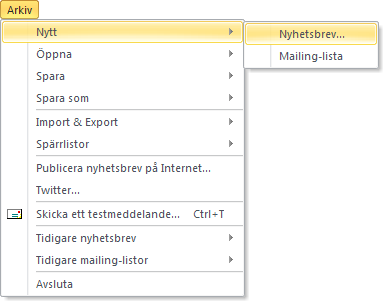

2.
Starta nyhetsbrevsguiden
Därefter markerar du alternativet
Nyhetsbrevsguide i dialogrutan Nytt nyhetsbrev som
visas. Klicka sedan på knappen Nästa för att fortsätta.
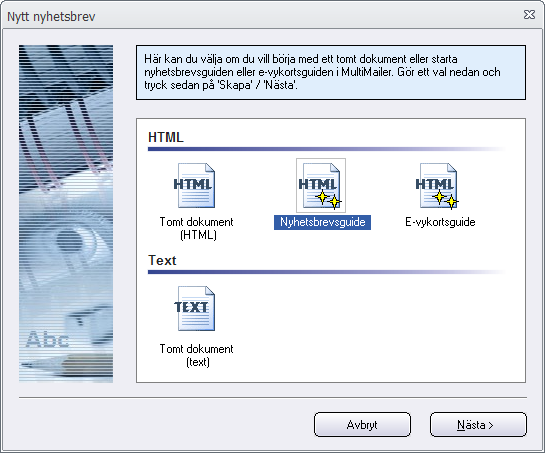

3. Välj nyhetsbrevsmall
En guide för att skapa ett nyhetsbrev
har nu startats. I guidens första steg väljer du vilken nyhetsbrevsmall
du vill bygga på. I vårt fall ska vi välja mall nr 5 med en kolumn.
Markera Mall 5 och klicka sedan på Nästa.
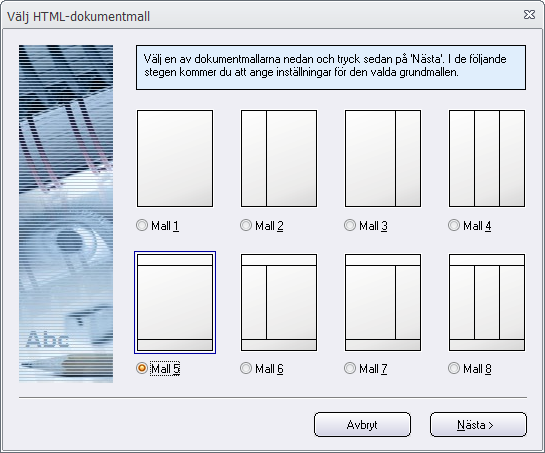

4. Extra avsnitt vid huvudkolumn
Här kan du välja att lägga till
extra avsnitt (med titlar och linjebrytningar) till dokumentets
huvudkolumn. I vårt fall väljer vi att infoga två extra avsnitt
till huvudkolumnen genom att markera alternativet Infoga extra
avsnitt (med linjer mm). Antal: och sedan välja 2. Klicka
sedan på Nästa för att fortsätta.
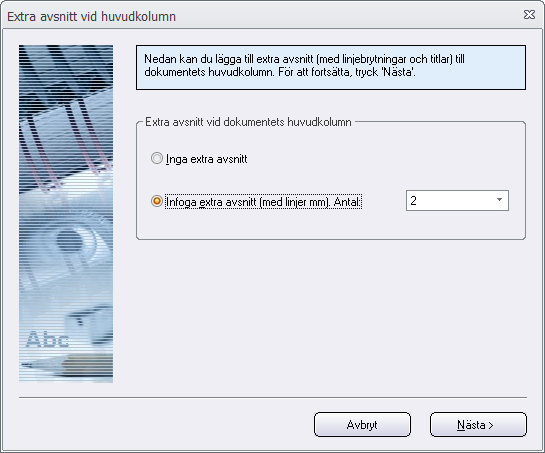

5.
Välj färger
Nu ska du välja färger till nyhetsbrevet.
Du kan välja färger för ramar och bakgrund.
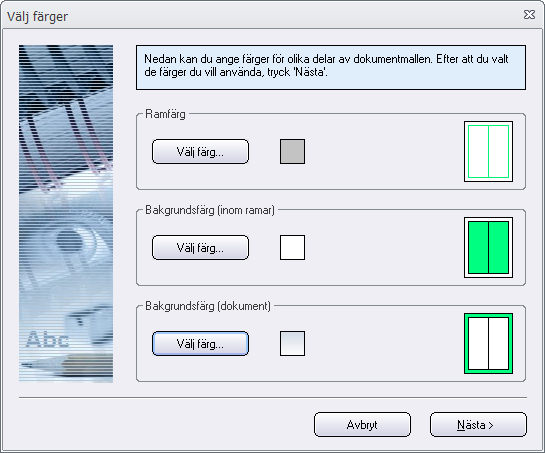
- Ramfärg
Ramfärgen ska vara ljusgrå. Klicka
på Välj färg och välj sedan en ljusgrå färg. Klicka på
OK.
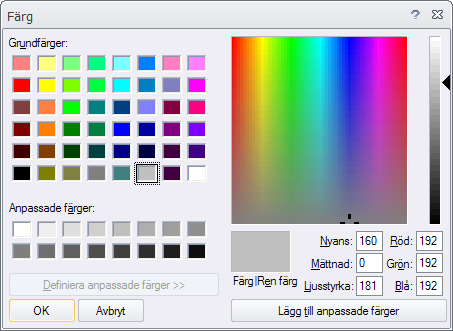
- Bakgrundsfärg (inom ramar)
Bakgrundsfärgen inom ramarna
ska vara vit. Klicka på Välj färg och välj sedan en vit färg.
Klicka på OK.
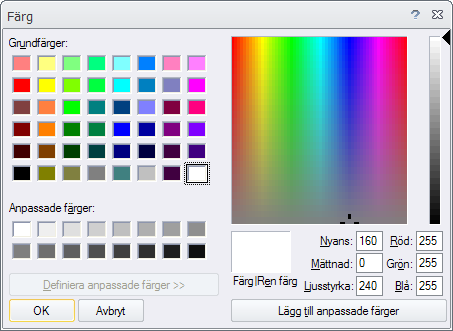
- Bakgrundsfärg (utanför ramar)
Man kan ha en annan bakgrundsfärg
utanför ramarna än innanför. I detta exempel använder vi samma färg
som ramfärgen. Kllicka på Välj färg och sedan på alternativet
En solid färg. Kllicka på Välj färg och välj samma ljusgrå
färg som du valt i stycket för ramfärg. Klicka på OK för
att välja färgen. Bekräfta den valda bakgrundsfärgen genom att klicka
på OK.
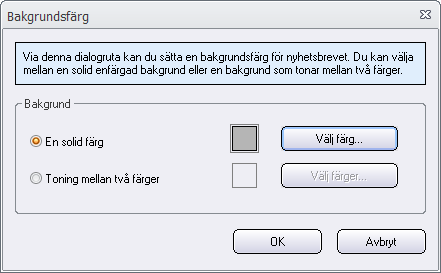
Nu har du valt bakgrunds- och ramfärg till nyhetsbrevet. Klicka
på knappen Nästa för att fortsätta.

6. Egenskaper: Bredd, teckensnitt
och teckenfärg
Nu ska du välja bredd, teckensnitt
och teckenfärg till nyhetsbrevet.
Välj "700" som bredd ur kombinationsrutan
Bredd. Om det inte redan står "Verdana" så väljer du "Verdana"
som teckensnitt ur kombinationsrutan Teckensnitt. Därefter
väljer du en teckenfärg genom att trycka på knappen Välj färg.
Där ska du välja mörkgrå.
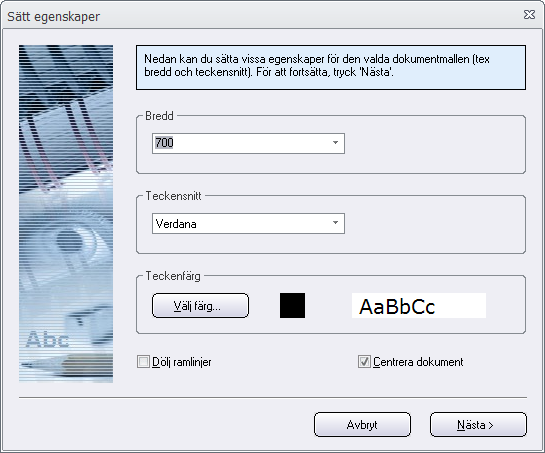
I detta steg (vid alternativet Dölj ramlinjer) kan du även
välja om ramlinjer ska visas eller inte. I detta fall låter vi ramlinjer
vara synliga. Vi centrerar dokumentet igenom att välja alternativet
Centrera dokument. Klicka sedan på Nästa för att fortsätta.
Tipset fortsätter på
denna
sida.

<< Tillbaka
Sidan
2 >>
|